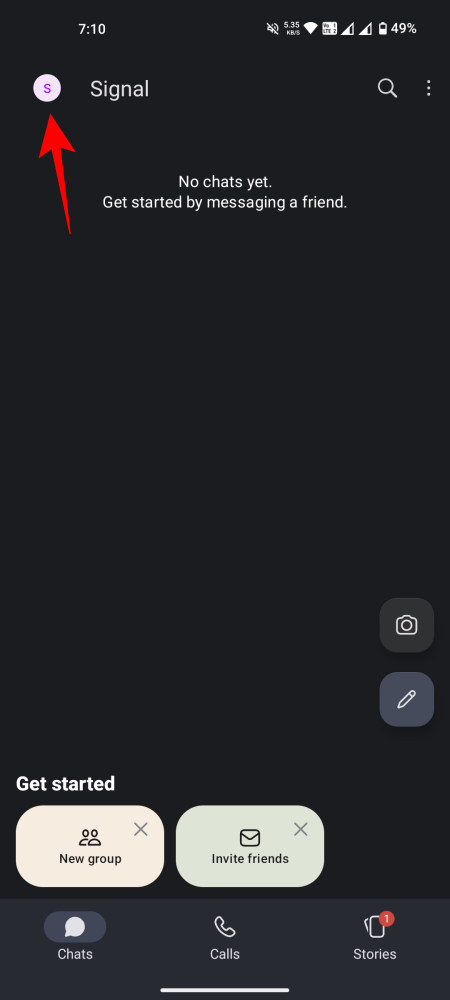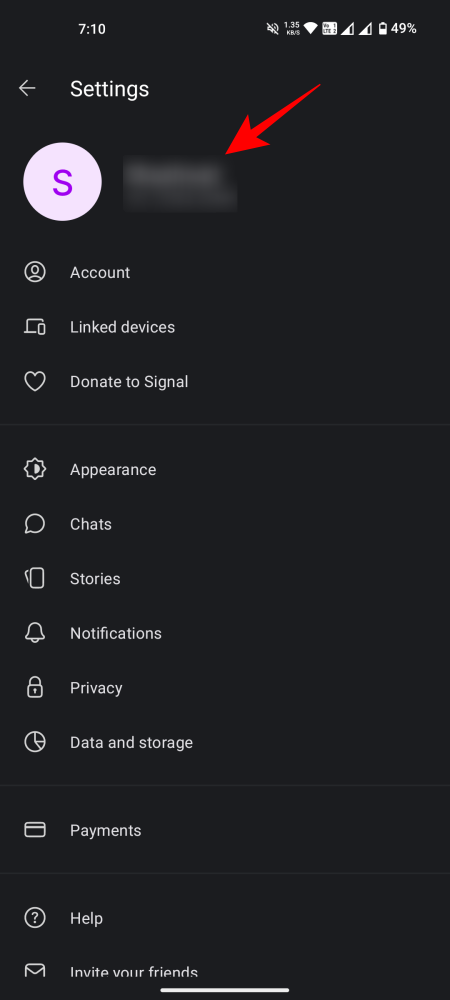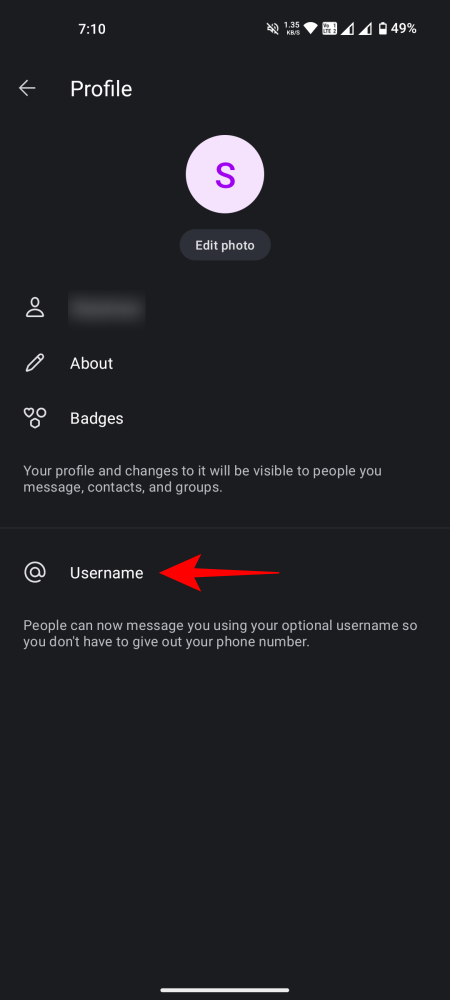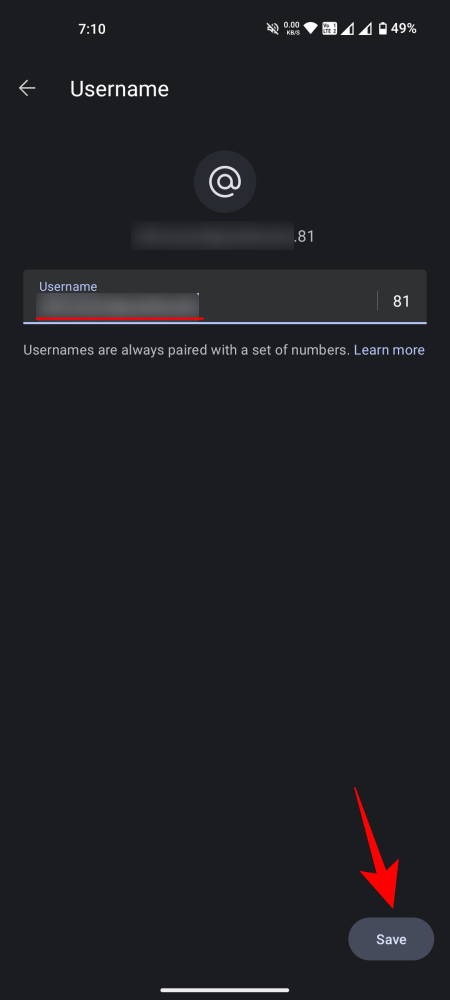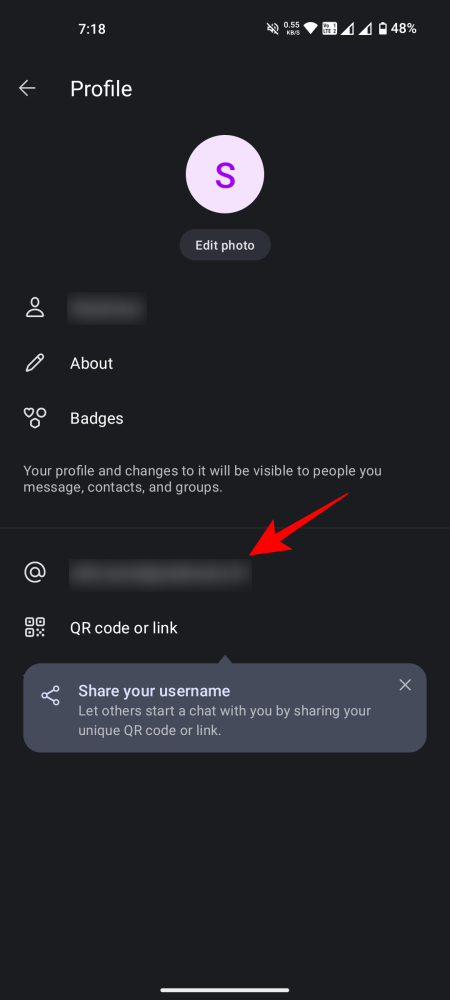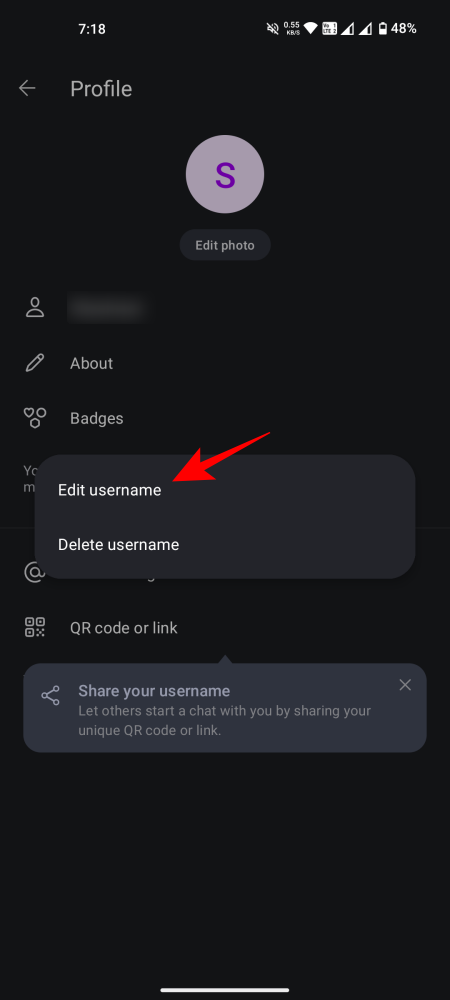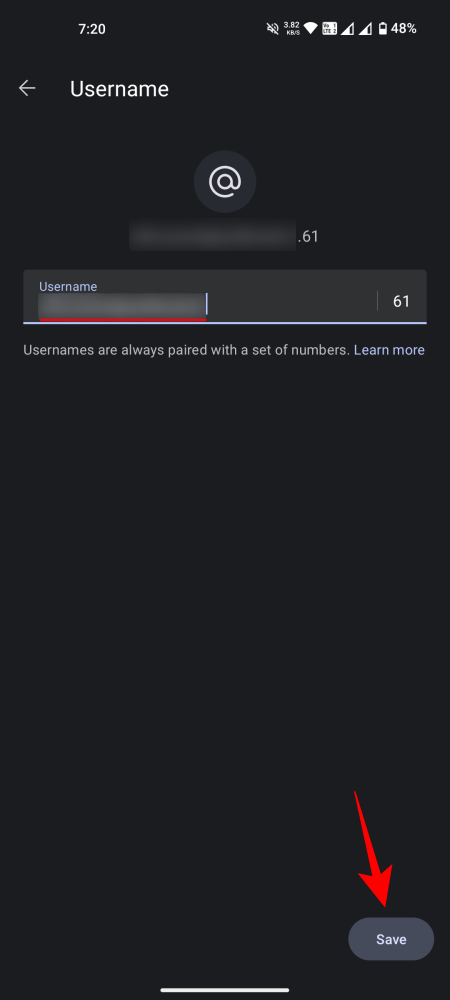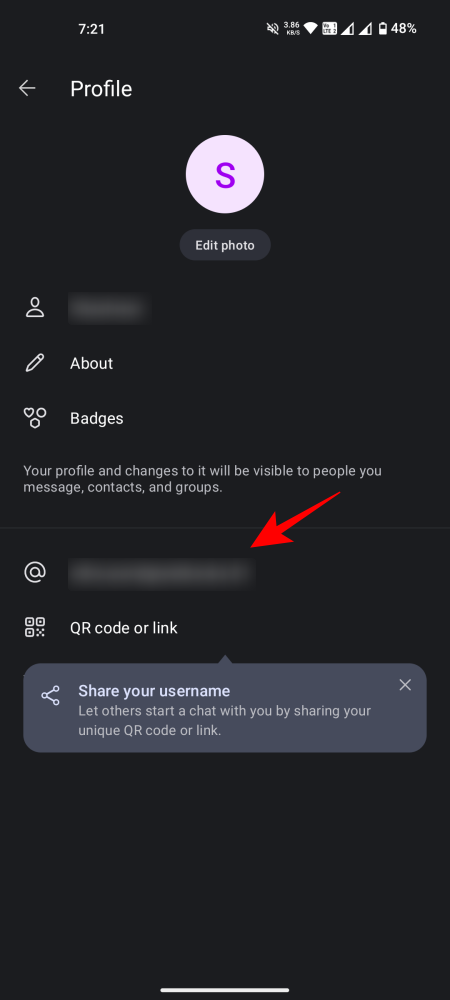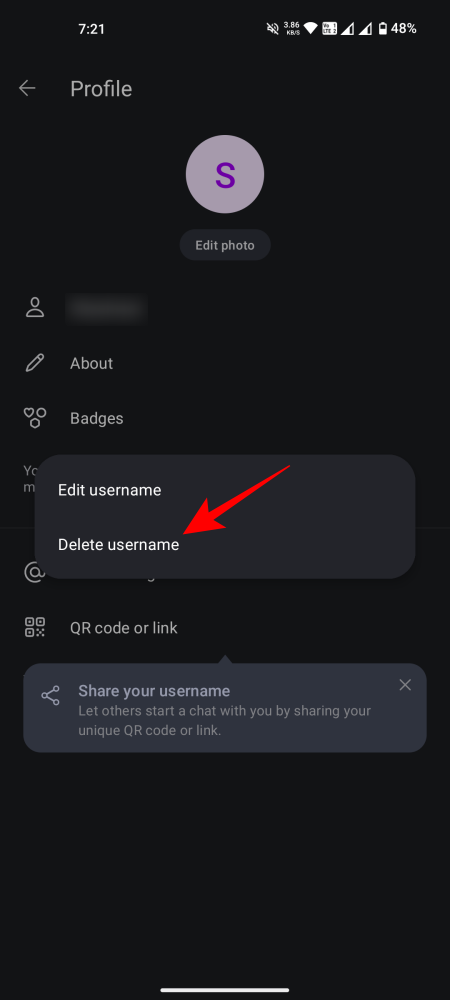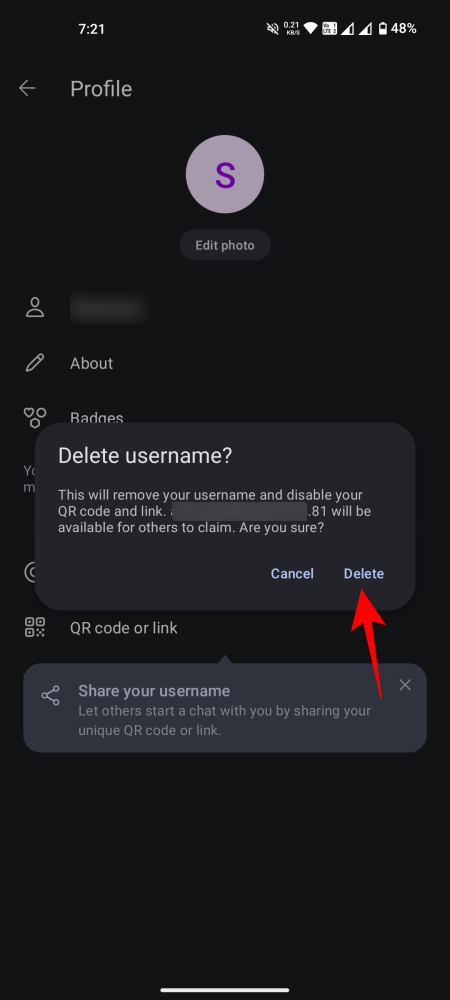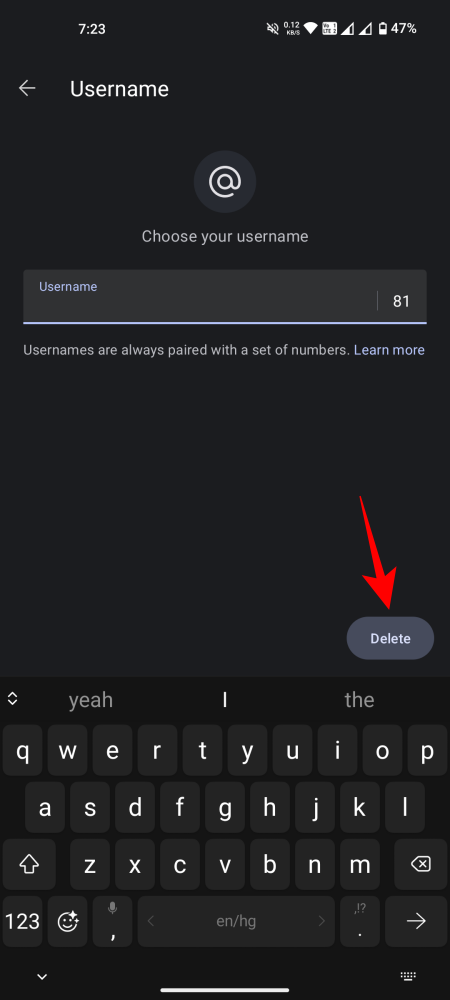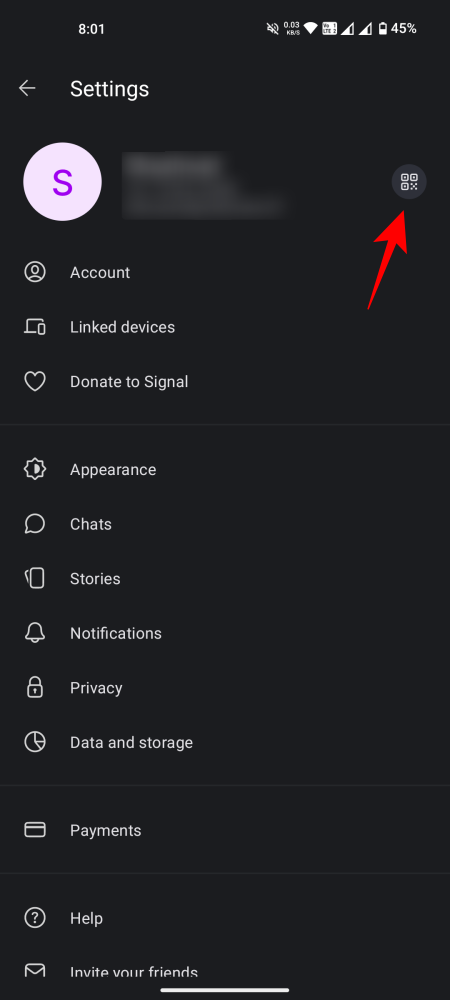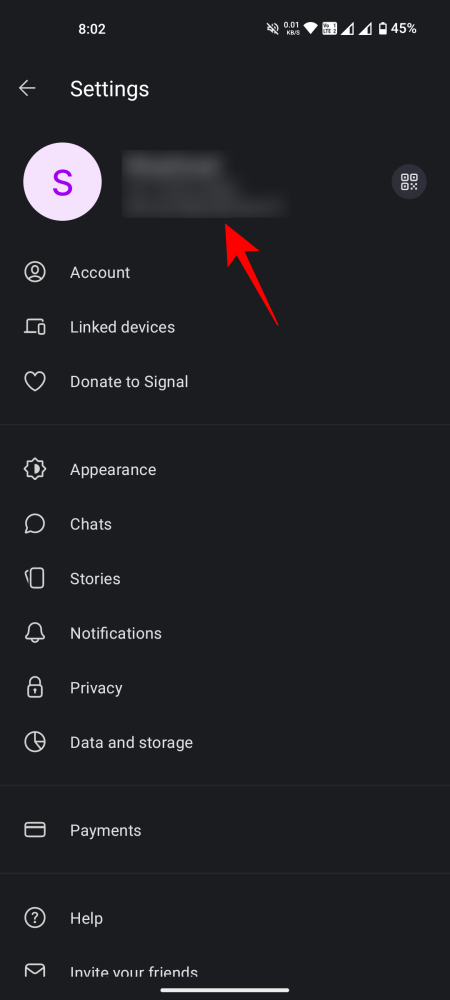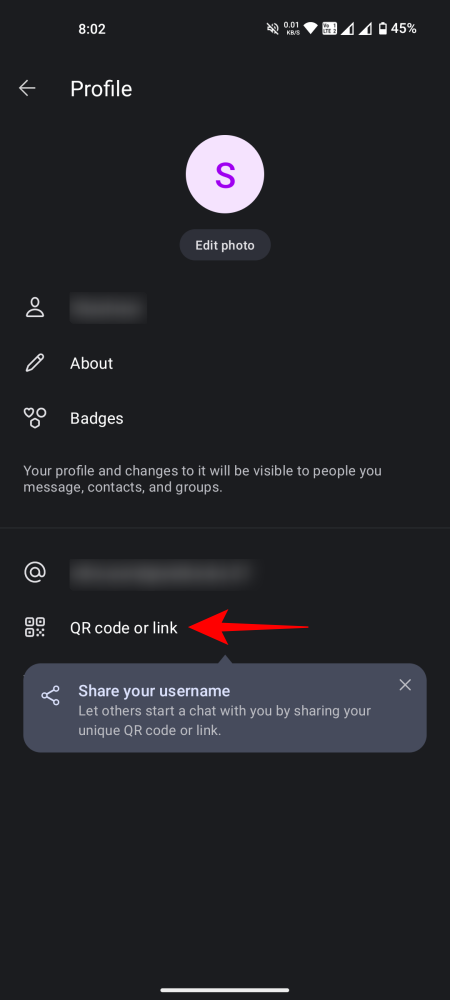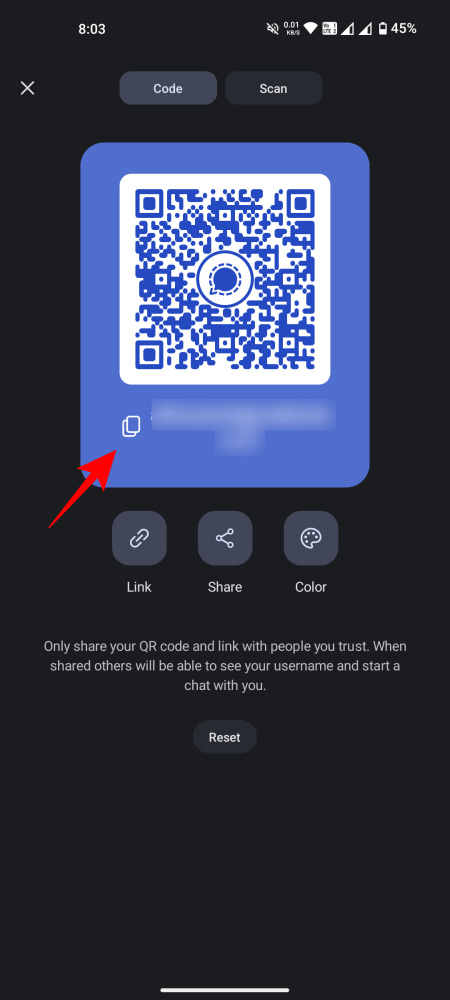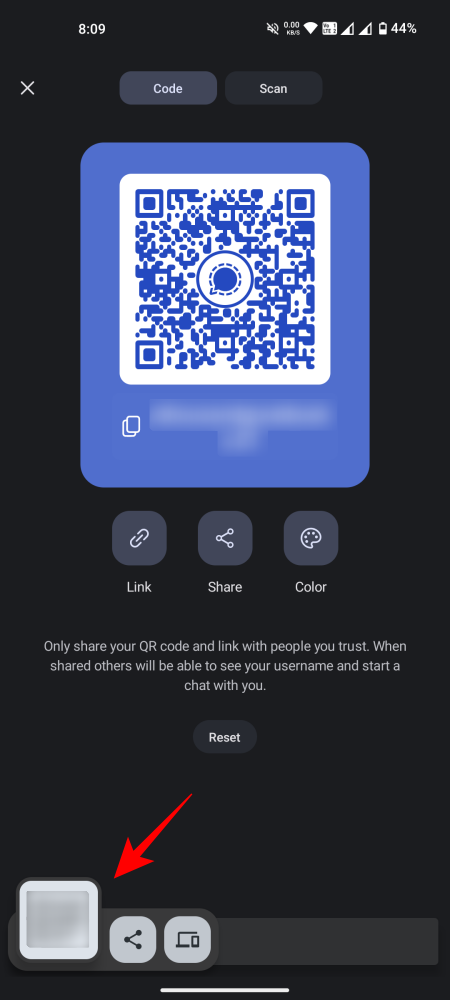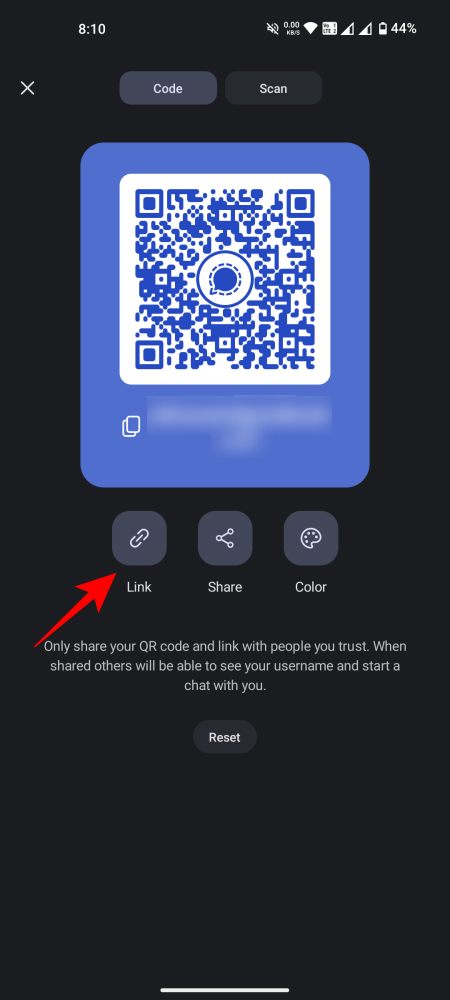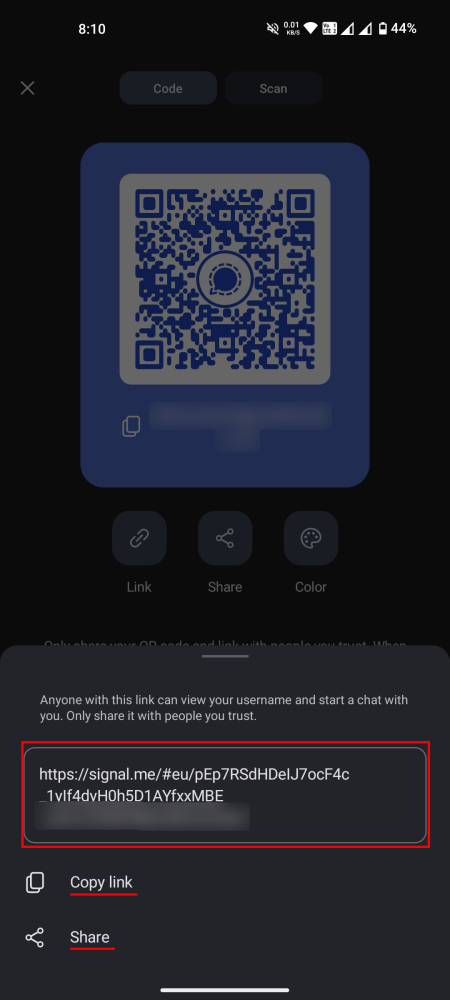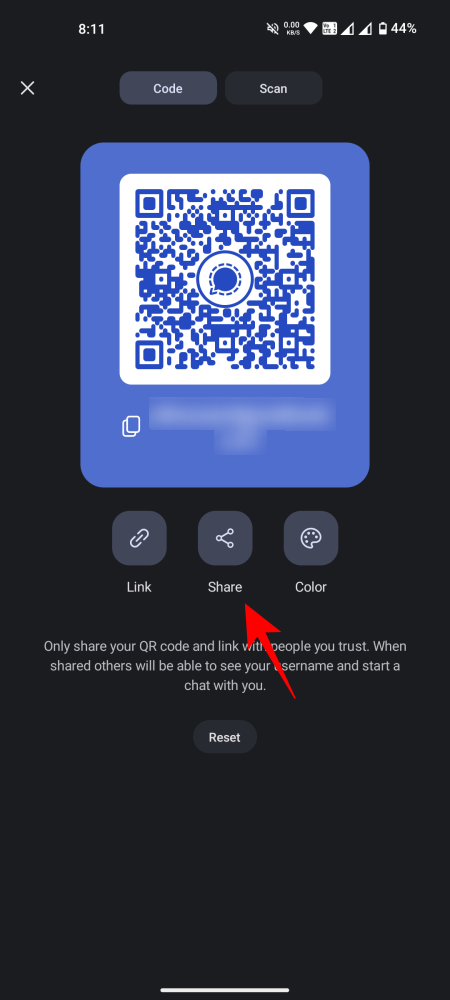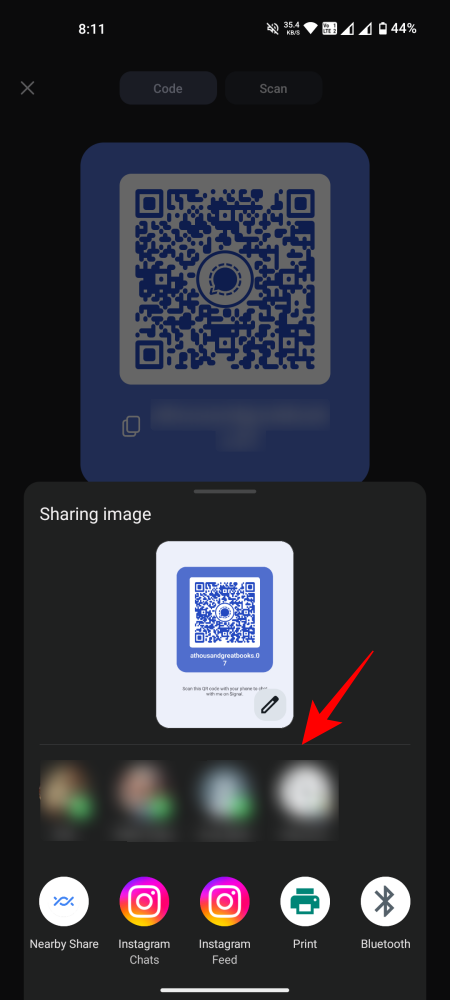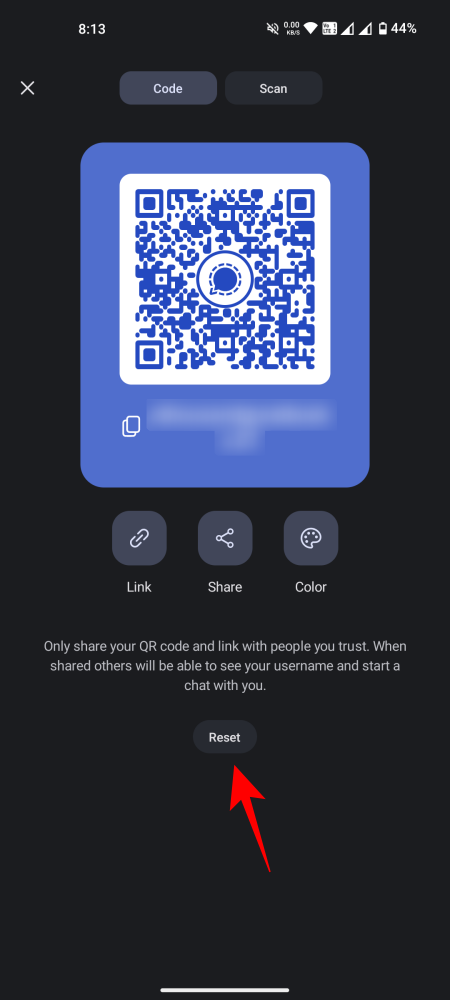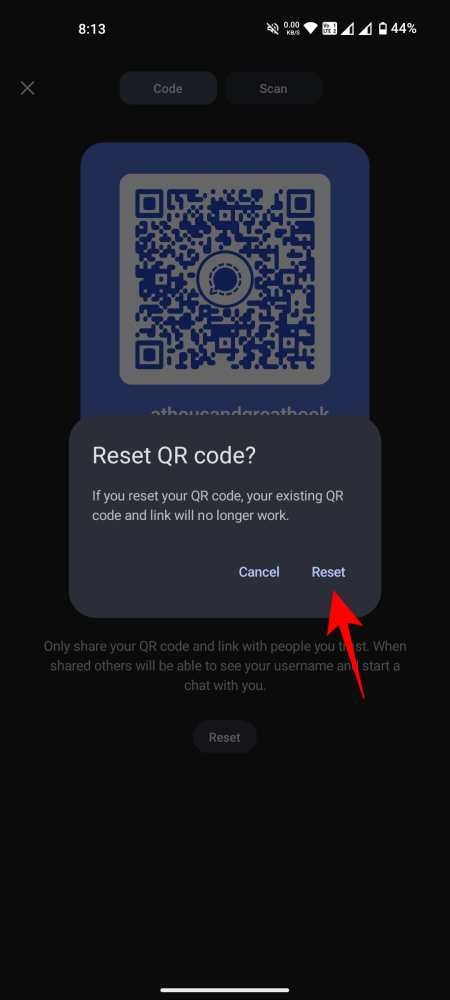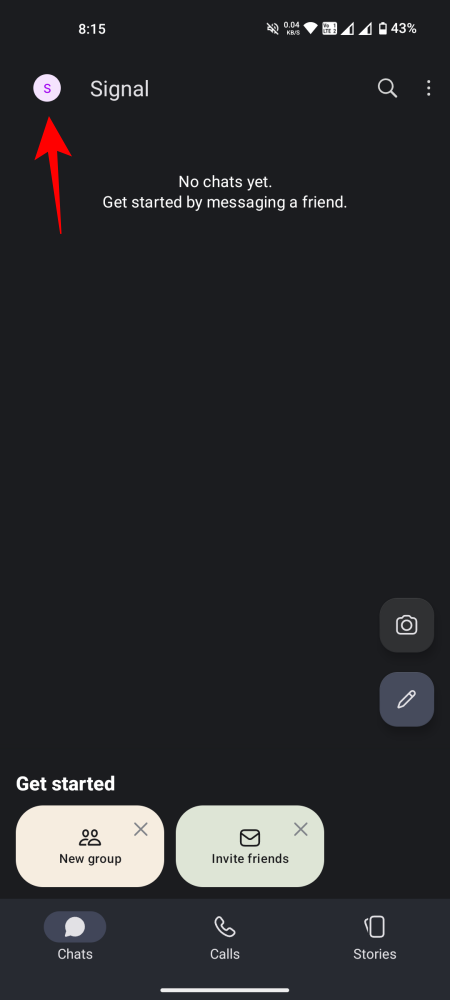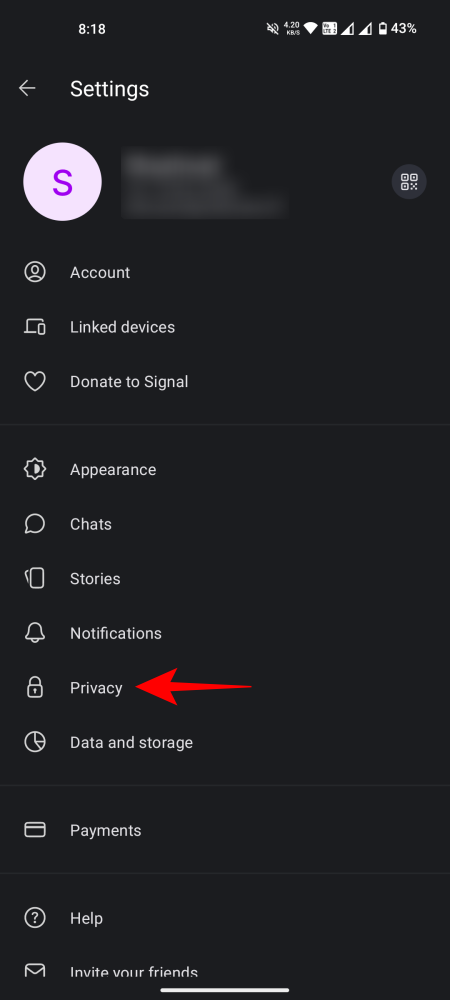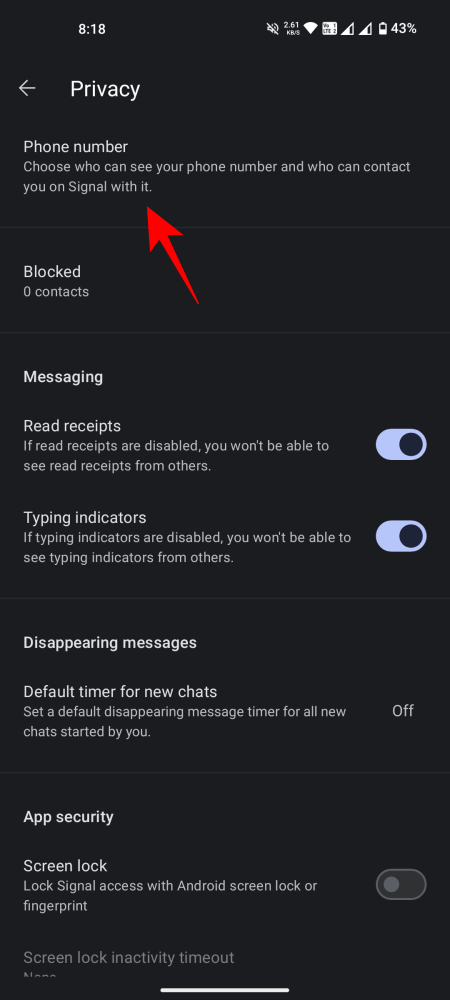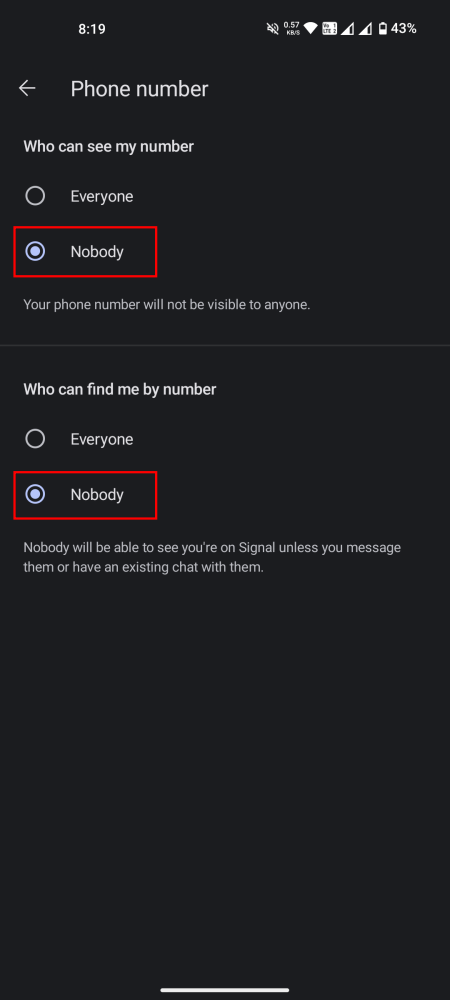Signal 以其开创性的隐私功能而闻名,至少在信使应用程序领域是这样。同样,Signal 推出了一项新的“用户名”功能,允许用户在不分享电话号码的情况下与他人联系。以下是在 Signal 应用程序上创建用户名并向其他人隐藏您的电话号码以获得最大隐私的方法。
如何在 Signal 上创建和编辑用户名
在 Signal 上创建用户名将允许您与他人联系,而无需向他们提供您的电话号码。
要求
在撰写本文时,在 Signal 上创建用户名的选项仍处于测试阶段。因此,请确保您首先满足以下要求。
- 在 Google Play 上订阅 Signal 的测试版频道。
- 进入测试版计划后,将 Signal 应用程序更新到最新版本。
注意:您可能需要一些时间(几分钟到几个小时)才能获得 Signal 测试版更新。
如何创建您的 Signal 用户名
- 打开 Signal 应用程序,点击左上角的个人资料图标,然后点击您的姓名。
-
- 点击用户名,然后输入您帐户的唯一用户名。当您键入时,您将自动与一个两位数的数字(随机生成)配对。设置完成后,点击底部的保存。
-
请注意,您的 Signal 用户名不是您的个人资料名称,也不是应用程序上每个人都可以使用的永久句柄。只有那些知道您的用户名的唯一字符组合的人才能在 Signal 上找到您。请参阅后面的部分,了解如何与他人分享您的 Signal 用户名。
如何编辑您的 Signal 用户名
创建后,Signal 还允许您编辑您的用户名。操作方法如下:
- 在“信号设置”页面上,点击您的姓名,然后点击您的用户名。
-
- 选择“编辑用户名”。然后输入新用户名并轻点“保存”。
-
如何删除您的 Signal 用户名
以下是删除 Signal 用户名的方法:
- 在“设置”页面上点击您的姓名,然后点击您的用户名。
-
- 选择“删除用户名”。再次点击删除进行确认。
-
- 或者,选择“编辑用户名”。删除用户名,然后点击右下角的删除。
-
获得 Signal 用户名后,您可以开始与他人(而不是您的电话号码)共享该用户名以与他们联系。操作方法如下:
- 打开您的个人资料页面,然后点击您姓名旁边的二维码图标。
-
- 或者,您可以点击您的姓名,然后点击二维码或链接。
-
- 您的 Signal 二维码将在此处显示,以及您可以与他人分享的所有不同方式。
- 要复制用户名,请点击用户名左侧的“复制”图标。复制后,您可以将链接粘贴到您喜欢的任何位置。
-
- 或者,点击链接。然后选择“复制链接”或“与他人共享”链接。
-
- 要将二维码共享为图像,请点击共享并选择要共享的应用程序。
-
- 如果您不小心与他人共享了链接,您可以重置二维码,使该代码不起作用。为此,请点击“重置”,然后再次点击“重置”进行确认。
-
如何在 Signal 上隐藏您的号码
有了 Signal 用户名,您可以选择完全隐藏您的电话号码,以增强隐私。操作方法如下:
- 点击您的个人资料图标以打开“设置”页面。然后点击隐私。
-
- 点击电话号码。然后,对于“谁可以看到我的号码”和“谁可以通过号码找到我”这两个部分,请选择“没有人”。
-
就这样,您将在Signal上隐藏您的电话号码。
常见问题
让我们考虑一些关于 Signal 用户名以及使用它与他人联系的常见问题。
我可以在没有电话号码的情况下注册 Signal 吗?
不。您需要一个电话号码才能在 Signal 上注册。
如果其他人知道我的电话号码,他们可以在 Signal 上找到我吗?
默认情况下,如果其他人知道您的电话号码,他们可以在 Signal 上找到您。但是,如果您希望即使人们拥有您的号码也无法被发现,请转到个人资料>隐私>电话号码>谁可以通过号码找到我,然后选择“没有人”。
© 版权声明
文章版权归作者所有,未经允许请勿转载。